Wählen Sie im Ordner Verlassenschaft > Akt anzeigen in Ihrem aufgerufenen Akt den Reiter Abrechnung.
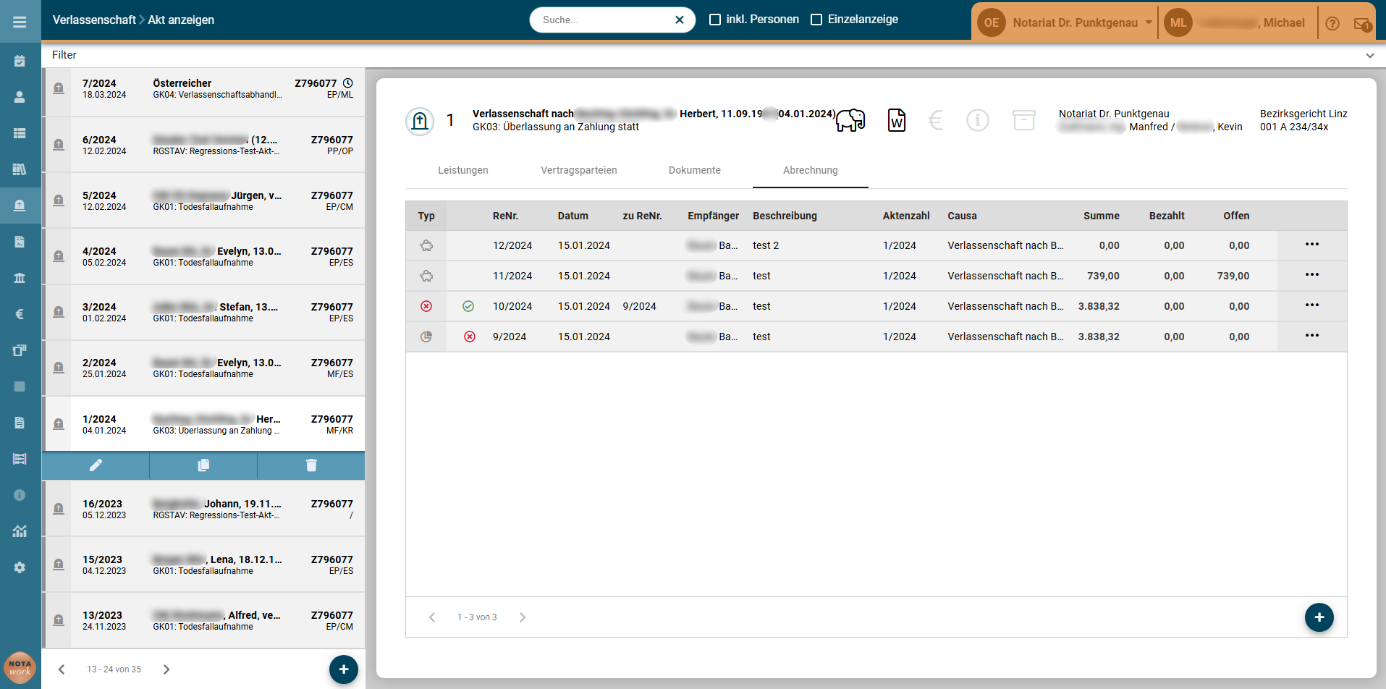
Abbildung 5-56: Verlassenschaft – Akt anzeigen – Abrechnung
Wählen Sie bei der gewünschten Rechnung unter ![]() das Icon
das Icon ![]() , um eine Rechnung zu bearbeiten. Weiterführende Informationen zu den zusätzlich angezeigten Icons zu einer Rechnung finden Sie im Menüpunkt RECHNUNGSLEGUNG.
, um eine Rechnung zu bearbeiten. Weiterführende Informationen zu den zusätzlich angezeigten Icons zu einer Rechnung finden Sie im Menüpunkt RECHNUNGSLEGUNG.
! |
Beachten Sie, dass beim Bearbeiten einer Rechnung im Reiter Allgemein und im Reiter Abrechnung keine Änderungen vorgenommen werden können und die angegebenen Daten bestehen bleiben, sofern für die Rechnung bereits eine Rechnungsnummer vergeben wurde. |
Wählen Sie in Ihrem aufgerufenen Akt in der Dialogmaske Rechnung bearbeiten den Reiter Status.
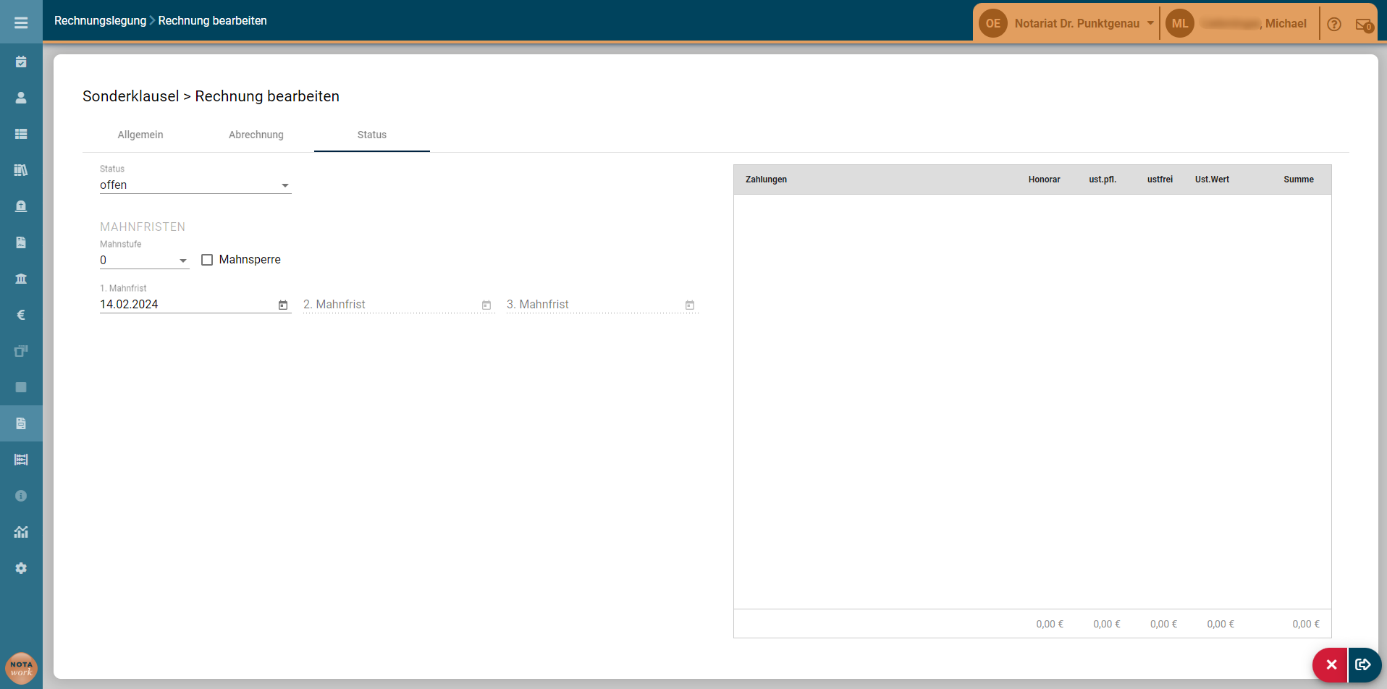
Abbildung 5-57: Verlassenschaft – Rechnungslegung – Rechnung bearbeiten – Status
Legen Sie im Auswahlfeld Status den Status Ihrer Rechnung fest. Als Einträge stehen offen, bezahlt, Ratenzahlung, Klage, teilweise bezahlt, Rest uneinbringlich und Uneinbringlich zur Auswahl. Sofern eine Rechnung als bezahlt gespeichert wurde, können keine weiteren Daten eingegeben bzw. bearbeitet werden.
Im Bereich MAHNFRISTEN ist im Auswahlfeld Mahnstufe die Stufe 0 voreingestellt. In Abhängigkeit von Ihren Mahnschreiben kann die Mahnstufe schrittweise um 1 erhöht werden, wodurch auch eine neue Mahnfrist (1., 2. oder 3.) festgelegt werden kann.
Zum Festlegen des Datums können Sie mit ![]() ein Datum für die Mahnfrist auswählen. Sofern Sie ein Datum eingeben und nicht auswählen, müssen Sie die Form Tag.Monat.Jahr (TT.MM.JJJJ) einhalten.
ein Datum für die Mahnfrist auswählen. Sofern Sie ein Datum eingeben und nicht auswählen, müssen Sie die Form Tag.Monat.Jahr (TT.MM.JJJJ) einhalten.
Wenn Sie ![]() Mahnsperre anhaken, wird zu dieser Rechnung keine Mahnung erstellt.
Mahnsperre anhaken, wird zu dieser Rechnung keine Mahnung erstellt.
Im Anzeigefeld Zahlungen werden all jene Zahlungen (inkl. Datumsangabe) angeführt, die bereits geleistet worden sind.
Wählen Sie ![]() , um Ihre Bearbeitung der Rechnung zu speichern. Wenn Sie
, um Ihre Bearbeitung der Rechnung zu speichern. Wenn Sie ![]() wählen, kehren Sie in den Ordner Verlassenschaft > Akt anzeigen zurück ohne die bereits eingegebenen Daten zu speichern. Eine Sicherheitsabfrage erscheint am Bildschirm.
wählen, kehren Sie in den Ordner Verlassenschaft > Akt anzeigen zurück ohne die bereits eingegebenen Daten zu speichern. Eine Sicherheitsabfrage erscheint am Bildschirm.
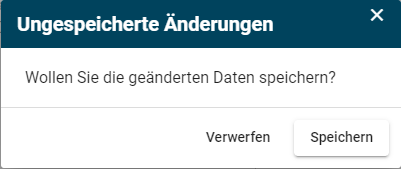
Abbildung 5-58: Ungespeicherte Änderungen
Wählen Sie ![]() , um Ihre Änderungen zu speichern. Sie kehren in den Ordner Verlassenschaft > Akt anzeigen zurück. Wenn Sie
, um Ihre Änderungen zu speichern. Sie kehren in den Ordner Verlassenschaft > Akt anzeigen zurück. Wenn Sie ![]() wählen, werden die Änderungen nicht gespeichert.
wählen, werden die Änderungen nicht gespeichert.